Variante 1: kopieren ohne Plugin
In der ersten Variante werden nicht die gesamten Seiteneinstellungen kopiert, sondern lediglich der Inhalt der Seite / des Beitrags.
Schritt 1: Rufe in WordPress die Seite oder den Beitrag auf, welche/r dupliziert werden soll. Es wird hierbei die Nutzung des Gutenberg Editors vorausgesetzt.
Schritt 2: Klicke anschließend in der rechten oberen Ecke auf den Button mit den drei Punkten, um das Menü für weitere Optionen zu öffnen.
Schritt 3: Im neu aufgeklappten Menü siehst du den Bereich „Werkzeuge“. Dort klickst du auf den Eintrag „Alle Blöcke kopieren“. Nun wurden sämtliche Inhalte des Beitrags oder der Seite in die Zwischenablage deines Computers kopiert.
Schritt 4: Verlasse den Bearbeitungsmodus über das WordPress Symbol links oben. Nun öffnest du wieder den Bereich Beiträge beziehungsweise Seiten und legst einen neuen Eintrag an. Klicke anschließend im neuen Beitrag auf eine freie Zeile im Editor und füge mit der Tastenkombination STRG + V die kopierten Inhalte auf deiner neuen Seite ein.
Variante 2: kopieren ohne Plugin
Auch in der zweiten Variante werden nicht die gesamten Seiteneinstellungen kopiert, sondern lediglich der Inhalt der Seite / des Beitrags.
Schritt 1: Rufe in WordPress die Seite oder den Beitrag auf, welche/r dupliziert werden soll. Es wird hierbei die Nutzung des Gutenberg Editors vorausgesetzt.
Schritt 2: Klicke anschließend in der rechten oberen Ecke auf den Button mit den drei Punkten, um das Menü für weitere Optionen zu öffnen.
Schritt 3: Im Gegensatz zur Variante 1 wählst du jetzt im Menü den Eintrag „Code Editor“ aus. Damit sollte sich die Anzeige deines Editors verändern. Markiere nun sämtliche Inhalte, die du duplizieren möchtest, und kopiere sie mit der Tastenkombination STRG + C.
Schritt 4: Verlasse den Bearbeitungsmodus über das WordPress Symbol links oben. Nun öffnest du wieder den Bereich Beiträge beziehungsweise Seiten und legst einen neuen Eintrag an. Klicke anschließend im neuen Beitrag auf eine freie Zeile im Editor und füge mit der Tastenkombination STRG + V die kopierten Inhalte auf deiner neuen Seite ein. Schließe nun den Code Editor wieder, indem du erneut die drei Punkte rechts oben anklickst und im Bereich „Editor“ zurück auf den „visuellen Editor“ wechselst.
Variante 3: Plugin Yoast Duplicate Post
Wenn du dir aufwendige Kopierarbeit ersparen möchtest, lohnt sich ein Blick auf das Plugin „Yoast Duplicate Post“. Mit über 3 Millionen Installationen ist es eins der am häufigsten verwendeten Kopier-Plugins.
Im Gegensatz zu Variante 1 & 2 ohne Plugin, kannst Du hiermit gesamte Seiten / Beiträge kopieren (Inhalt + Seiteneinstellungen).
Wenn du das Yoast Duplicate Post Plugin installiert und aktiviert hast, wird unter anderem in der Übersicht deiner Seiten und Beiträge ein neues Feld „Duplizieren“ hinzugefügt. Du findest es, wenn du mit dem Mauszeiger über einen Beitrag fährst und damit die Zusatzoptionen eingeblendet werden.
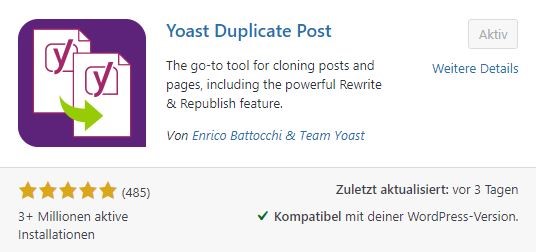
Yoast Duplicate Post bietet darüber hinaus vielfältige Optionen, mit denen du einen WordPress Beitrag kopieren kannst. Im WordPress Menü findest du unter „Einstellungen“ nach Installation den Eintrag „Duplicate Post“. In diesem kannst du festlegen, welche Beitrags- beziehungsweise Seitenelemente jeweils dupliziert werden sollen. Du kannst der Kopie auch einen Präfix (z.B. Kopie von (…)) oder einen Suffix (z.B. (…)-Duplikat) anfügen.
Außerdem kannst du in den Einstellungen bestimmen, welche Benutzerrollen auf deiner WordPress-Seite Seiten oder Beiträge duplizieren dürfen. Wenn du es übersichtlicher brauchst, kannst du auch die Anzeige der verfügbaren Felder nach Belieben ein- und ausblenden.

Variante 4: Plugin WooCommerce
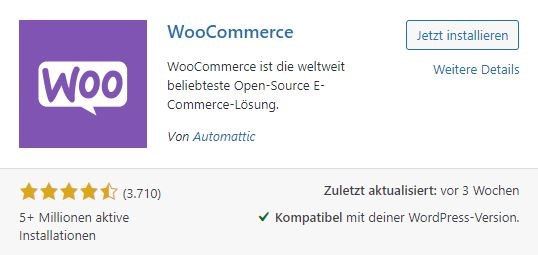
Zugegeben, WooCommerce ist in erster Linie kein Plugin zum WordPress Seiten kopieren. Das E-Commerce Plugin zählt zu den beliebtesten im Open Source Bereich, was den Aufbau und die Verwaltung von Online-Shops angeht. Im weiteren Sinne verfügt WooCommerce aber trotzdem über eine Kopieren-Funktion.
Wenn du WooCommerce aktiviert und erste Produkte hochgeladen hast, klickst du im WordPress Menü auf den Eintrag „Produkte“. In der Auflistung der Produkte gibt es bereits den Button „Duplizieren“, wenn du den Mauszeiger über das gewünschte Produkt bewegst. Somit kannst du insbesondere Produkte leicht kopieren, die weitestgehend gleiche Eigenschaften haben. Du erkennst eine Duplizierung in WooCommerce an dem Suffix „(Kopie)“.
Wenn du das Yoast Duplicate Post Plugin installiert und aktiviert hast, wird unter anderem in der Übersicht deiner Seiten und Beiträge ein neues Feld „Duplizieren“ hinzugefügt. Du findest es, wenn du mit dem Mauszeiger über einen Beitrag fährst und damit die Zusatzoptionen eingeblendet werden.

Schreibe einen Kommentar